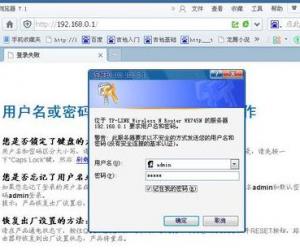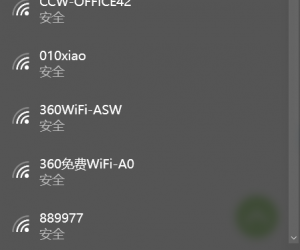Win7系统开机速度优化的几种方法 win7加快开机速度的图文教程
发布时间:2017-03-21 13:46:30作者:知识屋
Win7系统开机速度优化的几种方法 win7加快开机速度的图文教程 很多用户都有这样的经历,那就是新买的电脑开机速度很快,但是使用一段时间后发现,开始速度慢了很多,这很大一部分原因是开启启动项目变多了,其中有大部分项目都不需要开机启动的,下面就给大家介绍几种优化开机速度的方法。
直观处理法
检查开始菜单中启动项目中是否有相关开机启动的软件设置,如有则安需要进行删除。
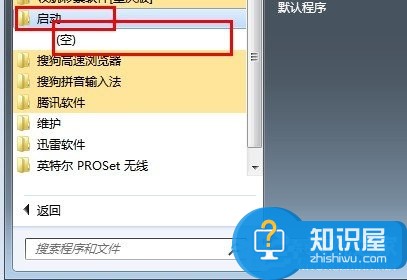
利用系统配置功能实现
1、点击开始--运行,输入msconfig回车;
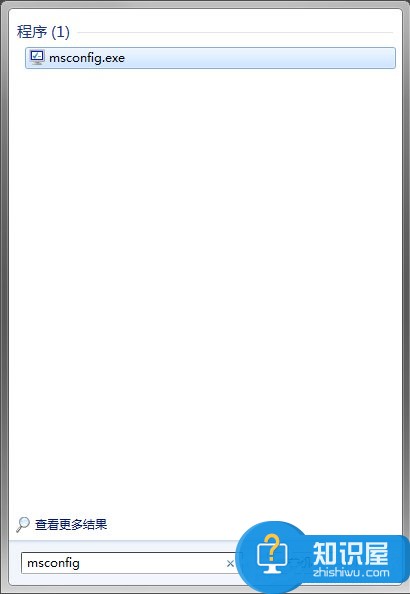
2、进入系统配置对话框,选择启动选项卡;
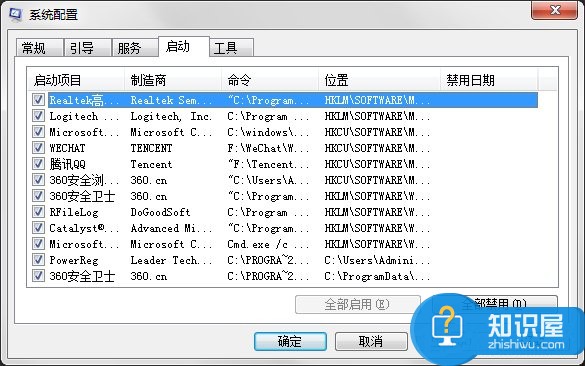
3、把不需要开机启动的项目前选项对勾去掉即可。
利用注册表功能实现
1,点击开始--运行,输入regedit回车;

2、打开注册表编辑器窗口;
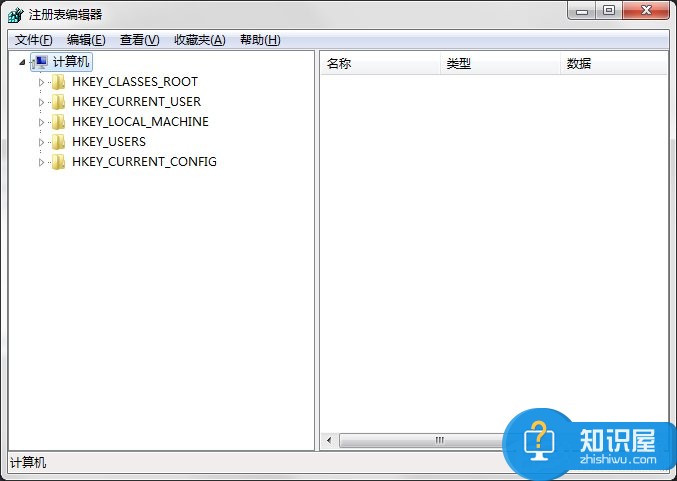
3、选择进入到目录:
HKEY_LOCAL_MACHINE\SOFTWARE\Microsoft\Windows\CurrentVersion\Run
HKEY_LOCAL_MACHINE\SOFTWARE\Wow6432Node\Microsoft\Windows\CurrentVersion\Run
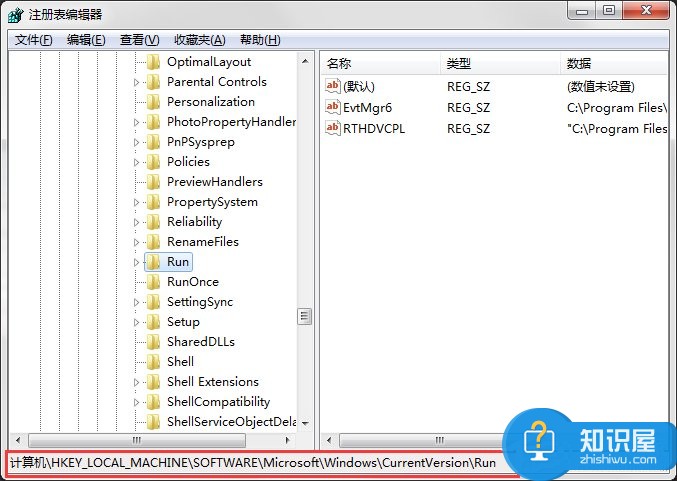
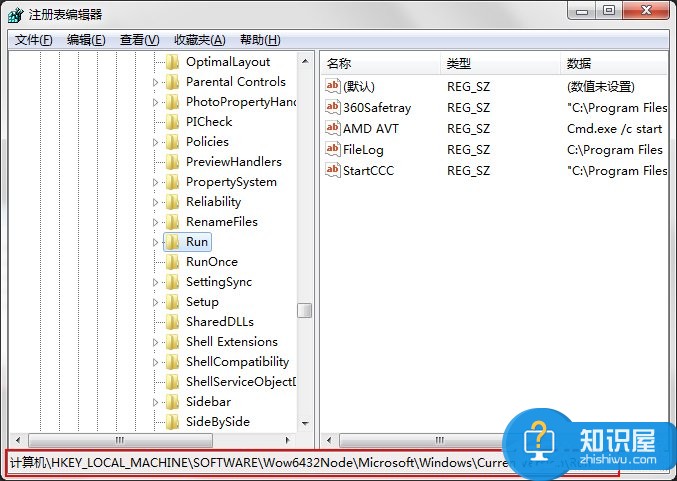
4、进入所示位置,保留最基本的启动项目,如输入法,系统驱动等。其它多余的项目进行删除。
利用系统防护软件实现
1、目前一般的安全软件都具有这种功能,以360安全卫士为例。
2、打开360安全卫士,选择优化加速;

3、选中开机加速,然后进行扫描,如果发现不需要开机启动的则将它禁止;
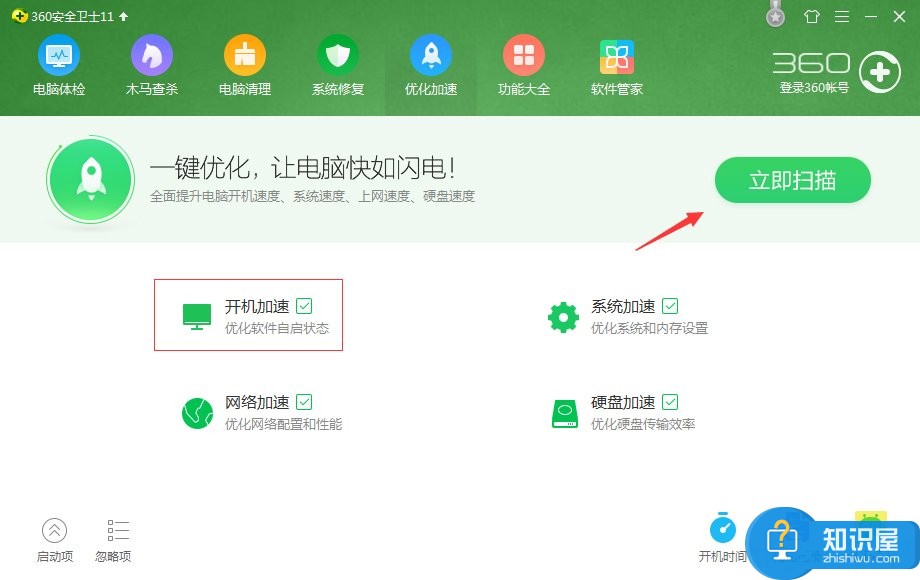
4、设置完成,重新启动计算机。
使用专业级软件实现
1、提到专业级的软件不得不提Autoruns这款强大、完整的启动项扫描工具。这是Sysinternals Suite系列系统工具中的一款。
2、下载Autoruns软件。

3、软件打开界面如下:
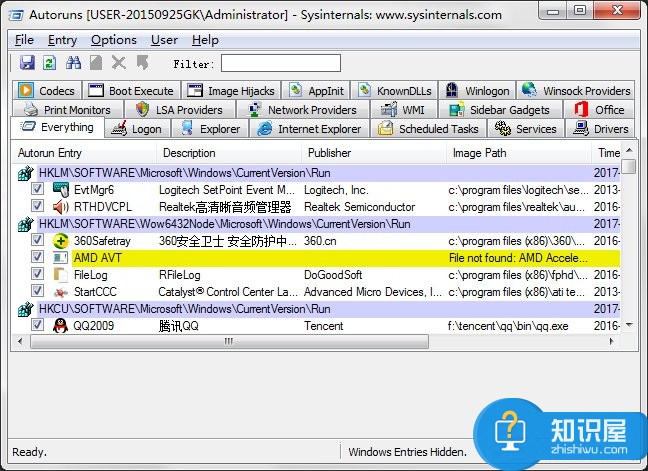
4、可以直观的看到在下面的框中有许多项目,如图:
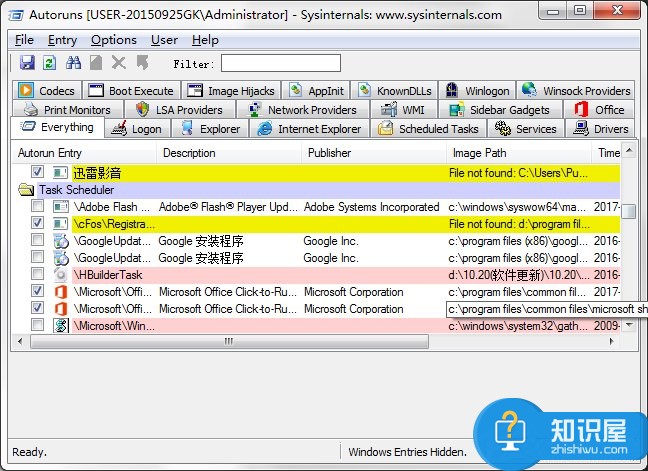
5、我们在对启动项目进行操作之前对目前状态进行保存一下,以备不时之需。
6、选择文件菜单中保存选项;
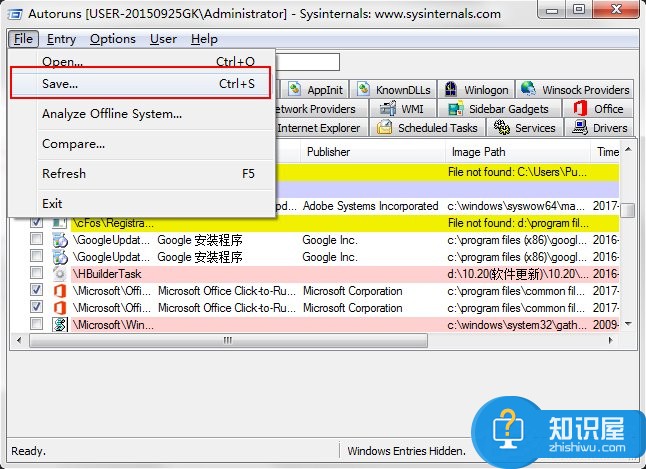
7、选择保存文件的位置;
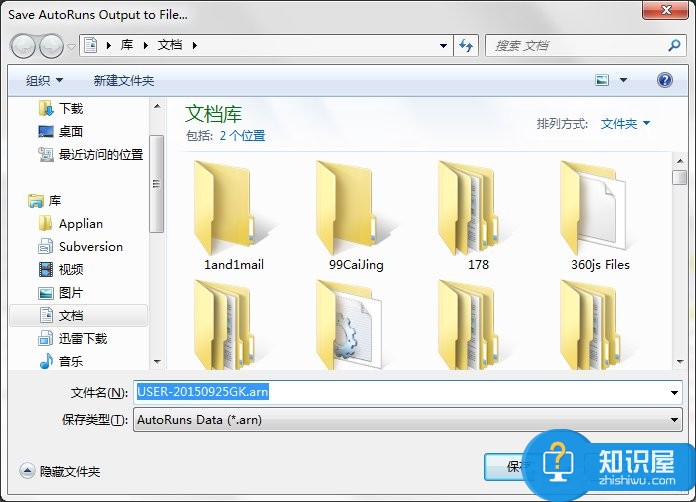
8、好下面我们可以开始对开机启动项目进行处理了;
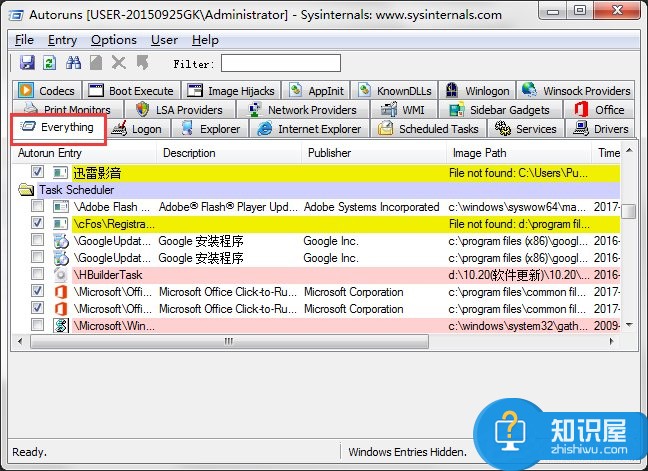
9、对开机启动服务项目进行设置。
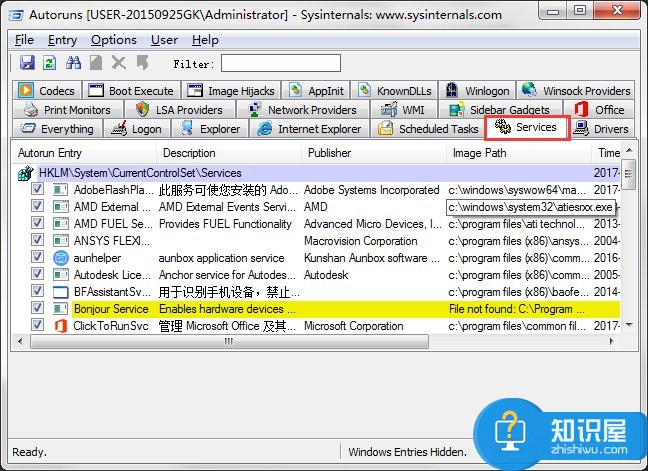
10、对注册表中开机启动项目进行设置。
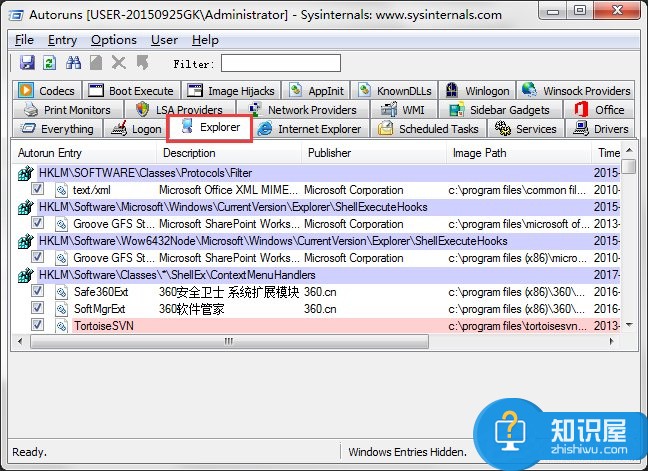
11、查看项目信息,右键项目,可从弹出的菜单中选择查看项目信息等。
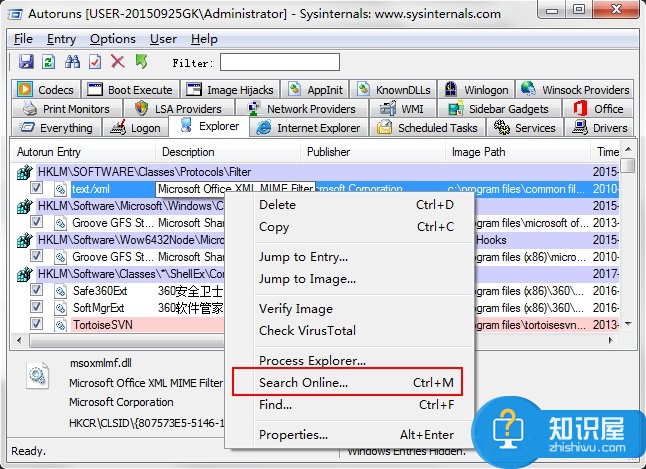
12、文件菜单中的Entry菜单与右键菜单相同。

13、右键菜单主要功能如下:
转到注册表信息
转到文件夹
在线搜索
进程查看
属性查看
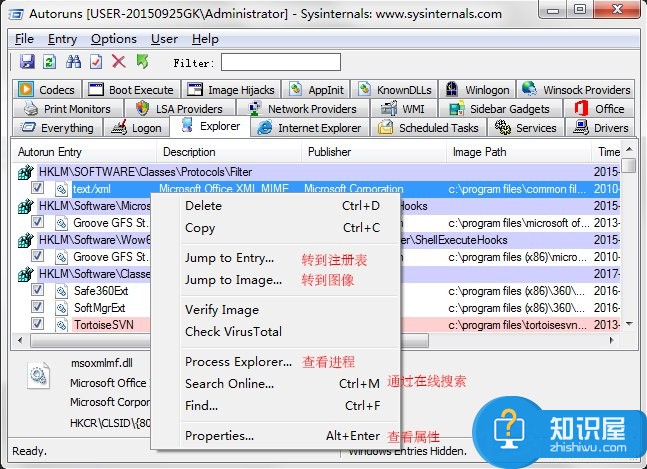
14、确定项目不需要启动时只需要取消项目前面的对勾。
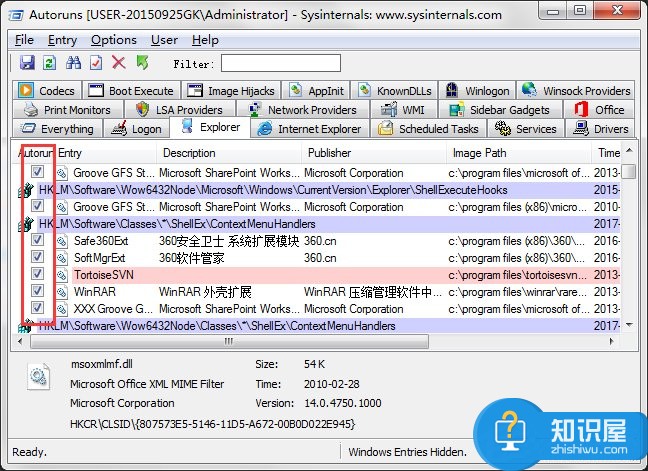
15、设置完成,重新启动计算机。
如果使用Autoruns软件设置后发现有问题出现,那可以通过上述方法的逆向操作还原启动项目。由于每台电脑安装的软件不同,因此开机启动项也会不同,所以用户需要根据自己电脑的实际情况来进行相关设置。
知识阅读
软件推荐
更多 >-
1
 一寸照片的尺寸是多少像素?一寸照片规格排版教程
一寸照片的尺寸是多少像素?一寸照片规格排版教程2016-05-30
-
2
新浪秒拍视频怎么下载?秒拍视频下载的方法教程
-
3
监控怎么安装?网络监控摄像头安装图文教程
-
4
电脑待机时间怎么设置 电脑没多久就进入待机状态
-
5
农行网银K宝密码忘了怎么办?农行网银K宝密码忘了的解决方法
-
6
手机淘宝怎么修改评价 手机淘宝修改评价方法
-
7
支付宝钱包、微信和手机QQ红包怎么用?为手机充话费、淘宝购物、买电影票
-
8
不认识的字怎么查,教你怎样查不认识的字
-
9
如何用QQ音乐下载歌到内存卡里面
-
10
2015年度哪款浏览器好用? 2015年上半年浏览器评测排行榜!